Как легко и быстро анимировать любую картинку в программе Editor
09-01-2014 23:56
к комментариям - к полной версии
- понравилось!
Это цитата сообщения Шадрина_Галина Оригинальное сообщение
Как легко и быстро анимировать любую картинку в фотошопе онлайн -editor.
вверх^
к полной версии
понравилось!
в evernote
Это цитата сообщения Шадрина_Галина Оригинальное сообщение
Как легко и быстро анимировать любую картинку в фотошопе онлайн -editor.
 [360x95] [360x95] [680x457] [680x457]Делается это очень быстро и легко. Заходим на сайт ЭДИТОР. и загружаем картинку, которую хотим анимировать. Если вы грузите картинку со своего компа, то сразу жмите кнопку ОБЗОР и выбирайте свою картинку из своей папки. Жмите ЗАГРУЗИТЬ. 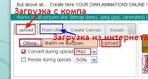 [458x244] [458x244]Если вы берете картинку в альбомах на ЯНДЕКС ФОТО, то открываю ее в нужном размере и копирую ее адрес. (можно встать мышкой на картинку, нажать правую кнопку и выбрать КОПИРОВАТЬ ССЫЛКУ НА ИЗОБРАЖЕНИЕ, или под картинкой нажать кнопочку КОД ДЛЯ ВСТАВКИ НА САЙТ ИЛИ БЛОГ и взять адрес в последней строчке. С любого сайта в интернете картинка берется точно так же, то есть копируется ее адрес.  [412x204] [412x204]Поскольку сейчас рождественские вечера, то я беру картинку с альбома на Яндекс- фото "РОЖДЕСТВО" (альбом НАХОДИТСЯ ЗДЕСЬ)Картинку я взяла в формате PNG, то есть без фона. Картинка загрузилась. Теперь начинаем ее анимировать. Для этого 1. Жмем на кнопочку РЕДАКТИРОВАНИЯ. 2.Добавить изображение  [549x454] [549x454]Поскольку взяли картинку с рождеством, то к ней я добавляю анимированную звезду. Жму кнопку обзор, ищу в своих папках заранее приготовленную звездочку и загружаю ее. 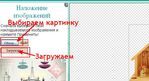 [550x299] [550x299]Звездочка загрузилась. Берем ее мышкой и тащим в нужное место. Затем подгоняем по размеру, поворачиваем, если надо. Если эта звездочка не понравилась, жмем ОТМЕНИТЬ и грузим другую. Когда результат устроил, жмем кнопочку ПРИМЕНИТЬ.  [698x327] [698x327]Вот и все. Теперь сохраняем. Можно нажать на дискеточку вверху, а можно просто встать мышкой, нажать правую кнопку и выбрать СОХРАНИТЬ КАК. Вот что мы получили.  [285x211] [285x211]Звездочку вы можете поставить и не на картинки, а просто рядом, главное чтоб она смотрелась на месте. Например вот так:  [264x300] [264x300]Оживить можно абсолютно любую картинку, поставив подходящую анимашку. Только не переборщите, больше одной ставить не рекомендую, так как анимация наложится одна на другую и ничего хорошего не выйдет. Берем вот такую картинку с зимней дорогой.  [показать] [показать]и анимируем ее в ЭДИТОР Для этого загружаем саму картинки и редактируем. 1. Жмем кнопку РЕДАКТИРОВАТЬ 2. Добавить картинку 3. ОБЗОР- грузим из папки. 4. Добавляем картинку. 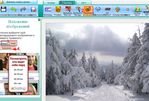 [показать] [показать]Отредактировав ее и сохранив, мы получаем такую открытку. При желании картинку можно отредактировать и по цветовой гамме, и по контрастности, и по яркости. Я этого здесь не делала.  [показать] [показать]Вот и все. Таким же образом вы можете оживить и свое фото, поставив на него блестящую елочку, или снеговика, или символ нового года - лошадь. Все зависит от вашей фантазии. Успехов в вашем творчестве. Анимашки на очень многие темы можете брать у меня в альбомах на Яндекс фото. Доступ там свободный и брать можно все, что вам понравится. Альбомы НАХОДЯТСЯ ЗДЕСЬ  [360x95] [360x95] |
Серия сообщений "Фотошоп онлайн/ЭДИТОР":
Часть 1 - Убираем ненужные объекты на фотографиях.
Часть 2 - Как сделать коллаж с фотографией в рамке ОКНО, в Эдиторе Pixlr.com
...
Часть 5 - Как красиво надписать ленточку с поздравлением, не владея фотошопом.
Часть 6 - Как легко и быстро сделать свой, оригинальный разделитель в программе ЭДИТОР
Часть 7 - Как легко и быстро анимировать любую картинку в фотошопе онлайн -editor.
Комментарии (2):
Solomiya68
10-01-2014-08:43
удалить
Спасибо за полезный пост! Унесла!
Дневник_моей_Сары
12-01-2014-22:04
удалить
Solomiya68, Удачи в творчестве! Спасибо автору
Комментарии (2):
вверх^
Вы сейчас не можете прокомментировать это сообщение.
Дневник Как легко и быстро анимировать любую картинку в программе Editor | Дневник_моей_Сары - Sarah-dream |
Лента друзей Дневник_моей_Сары
/ Полная версия
Добавить в друзья
Страницы:
раньше»